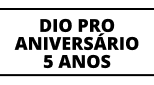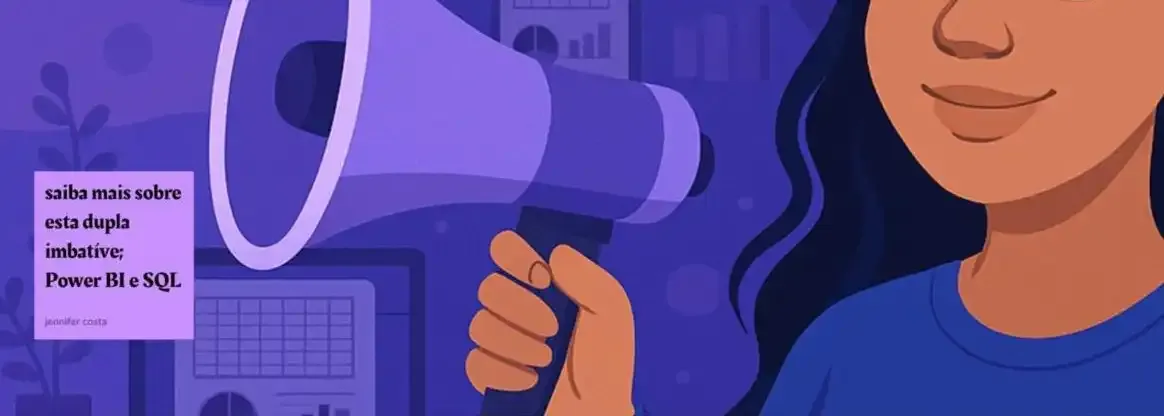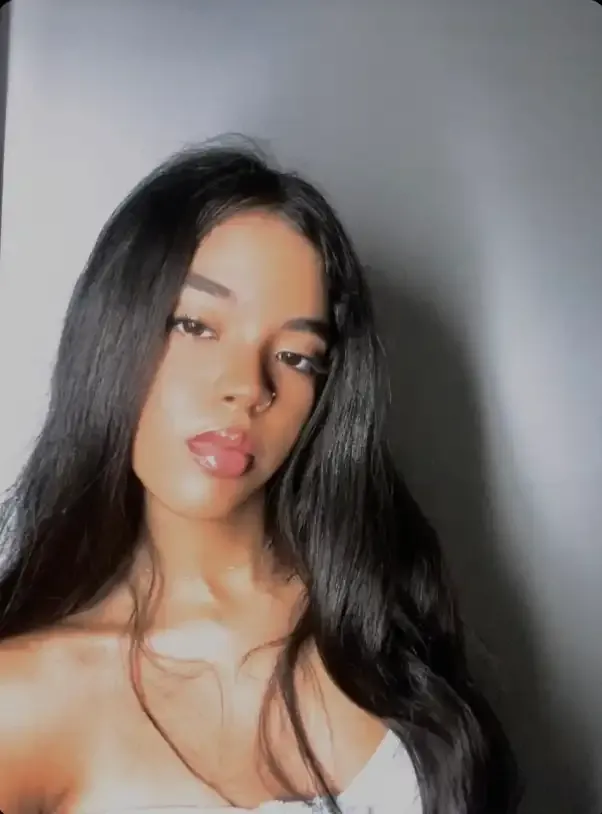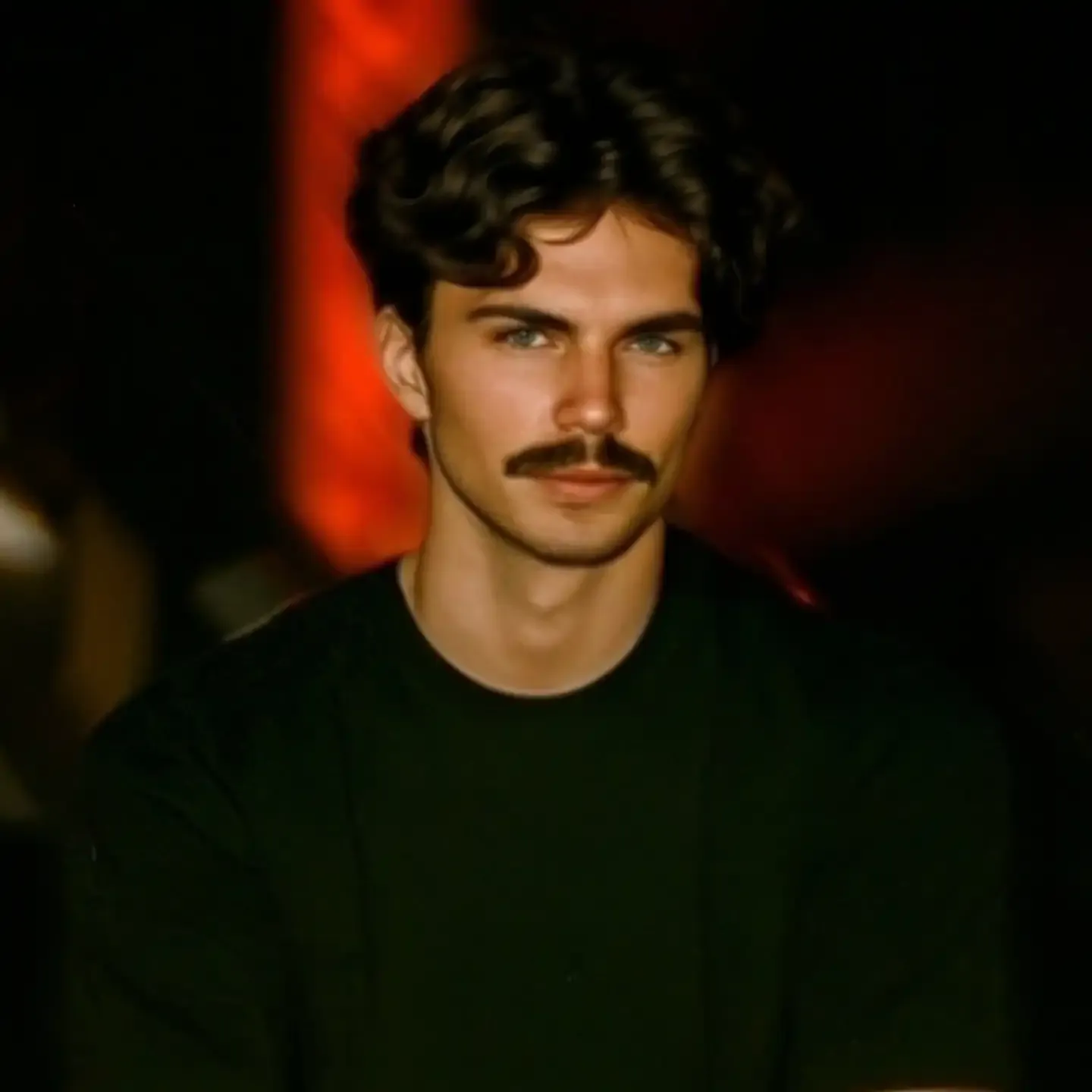Como Conectar o Power BI a um Banco de Dados SQL
Por Que Essa Dupla é Imbatível: SQL + Power BI
O uso do Power BI em conjunto com bancos de dados SQL tem se tornado cada vez mais comum entre profissionais de dados, graças à sua capacidade de transformar informação bruta em insights visuais valiosos. Essa combinação permite criar dashboards poderosos, relatórios automatizados e análises dinâmicas. Neste artigo, você aprenderá como fazer essa integração de forma correta, segura e eficiente, além de descobrir truques técnicos, boas práticas e casos reais que mostram o impacto dessa parceria no mundo dos negócios.
🧩 Desvendando as Ferramentas por Trás da Mágica
Antes de conectar, é fundamental entender o papel de cada ferramenta:
SQL (Structured Query Language)
É a linguagem padrão para lidar com bancos de dados relacionais. Com ela, você pode buscar, inserir, atualizar ou deletar dados — tudo com comandos bem definidos.
O Papel do SQL na Jornada dos Dados
SQL (Structured Query Language) é a linguagem padrão para manipulação de bancos de dados relacionais. É com ele que buscamos, organizamos, filtramos e preparamos os dados que alimentam nossos relatórios e dashboards. Em outras palavras, o SQL é o primeiro filtro da verdade.
Power BI
Ferramenta de Business Intelligence da Microsoft que permite criar dashboards e relatórios visuais a partir de diversas fontes de dados.
Por Que Power BI?
Power BI é a ferramenta da Microsoft para visualização e análise de dados. Sua proposta é simples: transformar dados crus em insights visuais e acionáveis. Ele se conecta com diversas fontes, permite criação de dashboards interativos e oferece recursos de análise avançada por meio de DAX (Data Analysis Expressions).
Por que integrar os dois?
Porque o SQL estrutura os dados e o Power BI os transforma em visualizações compreensíveis. Essa integração eleva o nível de análise e tomada de decisões.
🛠️ Colocando as Peças no Lugar: O Que Você Precisa Ter
Para fazer essa conexão funcionar perfeitamente, você precisa garantir alguns pré-requisitos:
- ✅ Um banco de dados SQL (SQL Server, MySQL, PostgreSQL etc.)
- ✅ Permissão de leitura para acessar os dados
- ✅ Power BI Desktop instalado no seu computador
🔌 Mão na Massa! Conectando Power BI ao SQL Passo a Passo
Exemplo com SQL Server:
- Abra o Power BI Desktop
- Clique em “Obter Dados” → “Banco de Dados SQL Server”
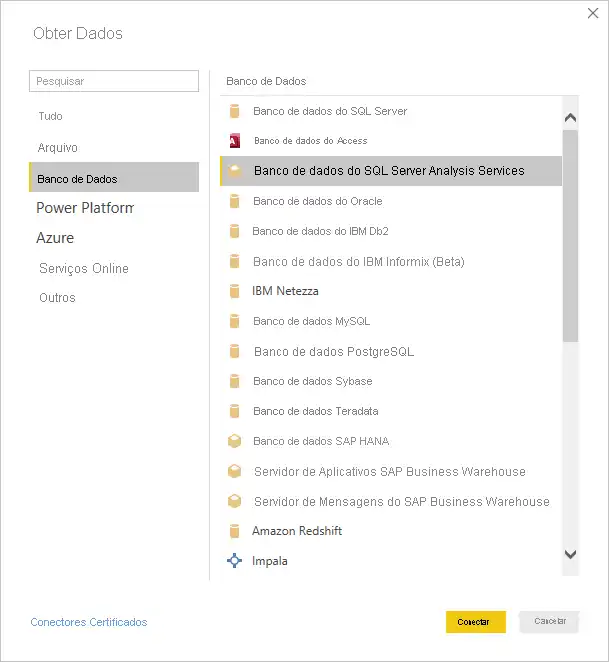
- Digite o nome do servidor (e do banco, se quiser filtrar)
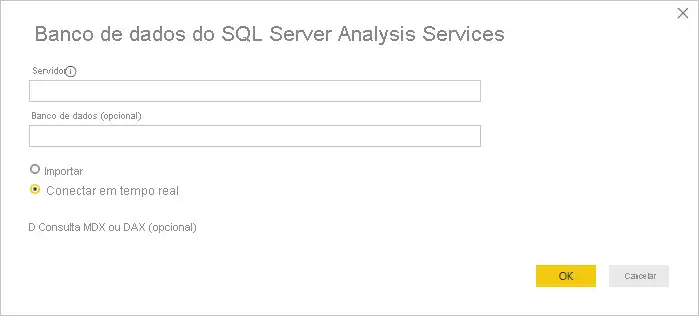
- Escolha o tipo de autenticação (Windows ou SQL)
- Clique em “Conectar”
- Escolha as tabelas ou views desejadas
- Clique em “Carregar” ou “Transformar Dados”
Como Unir SQL e Power BI?
A integração entre os dois é direta: ao conectar o Power BI a uma base de dados (por exemplo, um servidor SQL Server), você pode:
- Usar instruções SQL personalizadas para extrair apenas os dados relevantes
- Fazer joins, filtros e agrupamentos antes mesmo de importar os dados
- Reduzir o volume de informações carregadas no Power BI, melhorando a performance
🎯 Truques de Mestre: Boas Práticas na Integração SQL + Power BI
- Use criptografia sempre que possível
- Evite trazer dados desnecessários: selecione apenas o que será usado
- Crie views específicas no banco com os dados já filtrados
- Prefira o modo Importar para bases menores e DirectQuery para bases que precisam estar sempre atualizadas
🔎 Checklist Final para Conectar Power BI ao SQL com Eficiência
- Definiu a necessidade de Import ou DirectQuery?
- Criou views otimizadas no SQL?
- Selecionou apenas os dados necessários?
- Garantiu segurança na autenticação?
- Configurou agendamento automático no Power BI Service?
- Testou performance e legibilidade do dashboard?
🧠 Conexão Inteligente: Import vs DirectQuery
Ao conectar o Power BI a um banco SQL, escolha entre dois modos:
🔁 Modo Importação
- Dados carregados para o Power BI.
- Alta performance.
- Ideal para bases pequenas ou dados estáticos.
🌐 DirectQuery
- Consultas feitas em tempo real.
- Boa para dados atualizados.
- Pode gerar lentidão se mal configurado.
O Power BI oferece dois modos principais de conexão com o SQL:
- Import: os dados são carregados e salvos no arquivo .pbix; atualização manual ou agendada.
- DirectQuery: os dados permanecem na base e o Power BI faz consultas em tempo real.
⚖️ Qual escolher?
- Use Import para relatórios estáticos ou apresentações.
- Prefira DirectQuery para dashboards em tempo real e monitoramentos operacionais.
Incrementando com Procedures e Views no SQL
Antes de jogar os dados no Power BI, que tal tratá-los direto no banco?
Exemplos de uso:
- Views com joins prontos e dados limpos
- Procedures que geram relatórios resumidos
- Cálculos agregados feitos no SQL para reduzir o trabalho no Power BI
Isso descarrega o Power BI e acelera o tempo de atualização dos relatórios.
🚀 O Poder Dessa Conexão: Vantagens Reais no Dia a Dia
- Dados atualizados automaticamente com agendamento
- Unificação de dados de diferentes fontes em um único painel
- Painéis personalizáveis e fáceis de compartilhar
- Redução do tempo gasto com relatórios manuais
Modelagem Estrela: A Base de Dashboards Profissionais
A modelagem estrela é a estrutura mais eficiente para montar dashboards com performance ideal.
- Tabela Fato: contém os dados principais (ex: vendas, transações)
- Tabelas Dimensão: informações complementares (ex: produtos, clientes, tempo)
Isso permite filtrar os dados com mais flexibilidade e melhora a performance das visualizações.
🛑 E Quando Algo Dá Errado? Solucionando os Problemas Comuns
- Erro de autenticação? Verifique o tipo de login e senha usados
- Power BI travando? Limite a quantidade de dados carregados
- Problemas na atualização? Use agendamento e monitore com frequência
Otimizando Consultas SQL para o Power BI
Ao escrever SQL para o Power BI, pense em performance:
- Use apenas as colunas necessárias
- Evite SELECT *
- Prefira WHERE a HAVING quando possível
- Crie views no banco para consultas reutilizáveis
Cuidados com o DirectQuery: Quando Evitar
Embora o DirectQuery pareça atrativo pela atualização em tempo real, ele pode causar gargalos se:
- A consulta for muito complexa
- A rede estiver instável
- O banco de dados não tiver índices bem otimizados
✅ Dica: Sempre teste a performance antes de publicar dashboards que usam DirectQuery.
🛠️ Otimizando Seu Dashboard no Power BI
Um bom dashboard não é apenas bonito, ele precisa ser funcional e leve. Veja como otimizar:
📋 Escolha visualizações adequadas:
- Gráficos de barras para comparações
- Cartões para KPIs (ex: faturamento total)
- Tabelas apenas quando necessário
📐 Cuide da modelagem:
- Crie relacionamentos corretos entre tabelas
- Evite loops e relacionamentos ambíguos
- Normalize seus dados para evitar duplicações
🧮 Use medidas em DAX:
Faturamento_Total = SUM(vendas[valor_total])
🎨 Paleta e design:
- Use cores da marca ou tons suaves
- Destaque os dados mais importantes
- Mantenha espaçamento e alinhamento consistente
🧪 SQL na Prática: Consulta Real para Dashboards
Você pode usar SQL para refinar os dados que serão levados ao Power BI. Veja este exemplo de consulta para um relatório de vendas:
sql
SELECT
v.data_venda,
p.nome_produto,
c.nome_cliente,
v.quantidade,
v.valor_total
FROM
vendas v
JOIN
produtos p ON v.id_produto = p.id_produto
JOIN
clientes c ON v.id_cliente = c.id_cliente
WHERE
v.data_venda >= '2025-08-05'
📌 Dica: Crie views no banco de dados com essas consultas prontas e conecte o Power BI diretamente a elas.
- Use SQL para dados pesados e DAX para visualizações e interatividade.
Este é um exemplo de uma Consulta SQL usada como base de um relatório:
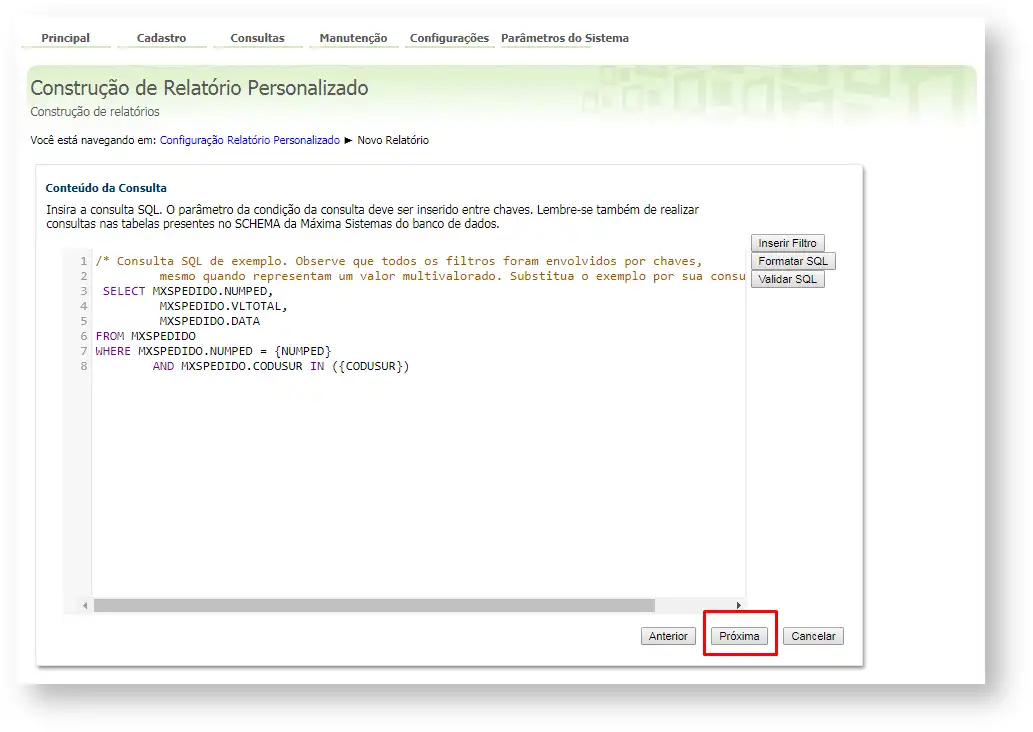
Dominar apenas uma ferramenta já não é suficiente. A era da análise de dados pede integração de conhecimentos. SQL e Power BI são duas faces da mesma moeda: dados estruturados e comunicação visual.
Combinando Várias Fontes: SQL, Excel, Web e Mais
O Power BI permite unir diferentes fontes: você pode usar o SQL como base principal, mas também combinar dados vindos do Excel, APIs ou arquivos CSV.
Exemplo:
- SQL traz os dados históricos
- Excel traz metas mensais
- API traz dados externos (clima, câmbio)
⚙️ Automatização: Atualizando Dados de Forma Inteligente
Com o Power BI Service, você pode agendar atualizações automáticas:
- Vá até o serviço online
- Publique seu relatório
- Configure a atualização agendada (ex: diariamente às 7h)
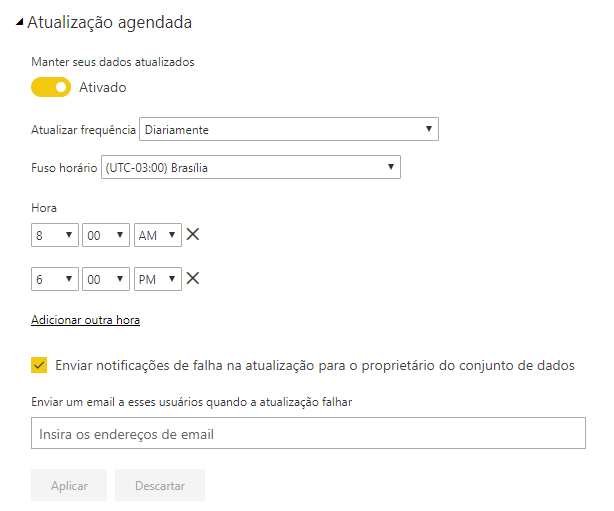
- Receba notificações caso algo falhe
💬 Isso elimina a necessidade de exportar dados manualmente ou abrir planilhas todos os dias
Alertas Automáticos: Deixe o Power BI Trabalhar por Você
Com o Power BI Service, você pode configurar alertas automáticos para indicadores críticos.
Exemplo:
- Meta de vendas não alcançada? Receba um e-mail
- Estoque abaixo do mínimo? Alerta no celular
Esses alertas transformam o Power BI em um sistema de monitoramento ativo, e não apenas um visualizador de dados.
Agenda de Atualizações
Configure horários estratégicos para atualizar dados:
- Vendas: logo após fechamento (ex: 7h)
- Financeiro: antes da reunião de diretoria (ex: 17h)
- Produção: a cada hora (caso em DirectQuery)
Com planejamento, você evita sobrecarga e garante que os usuários sempre vejam os dados certos.
🏆 Casos Que Inspiram: Histórias de Sucesso com SQL + Power BI
- Uma empresa de varejo reduziu em 30% o tempo de análise de vendas
- Outra substituiu relatórios manuais por dashboards automáticos e ganhou eficiência
- Equipes passaram a tomar decisões em tempo real com dados atualizados via DirectQuery
Painéis por Perfil de Usuário: Segurança e Personalização
Use RLS (Row-Level Security) para mostrar dados diferentes para cada usuário:
- Gerente vê todas as regiões
- Vendedor vê só seus próprios números
🔐 Isso aumenta a segurança e torna o dashboard mais útil e relevante.
👁️ Veja Com Seus Próprios Olhos
Neste exemplo há um painel, um relatório e um modelo semântico que analisa os dados de vendas no varejo de itens vendidos em vários repositórios e distritos. As métricas comparam as vendas, unidades, margem bruta, variação e análise de novas lojas.
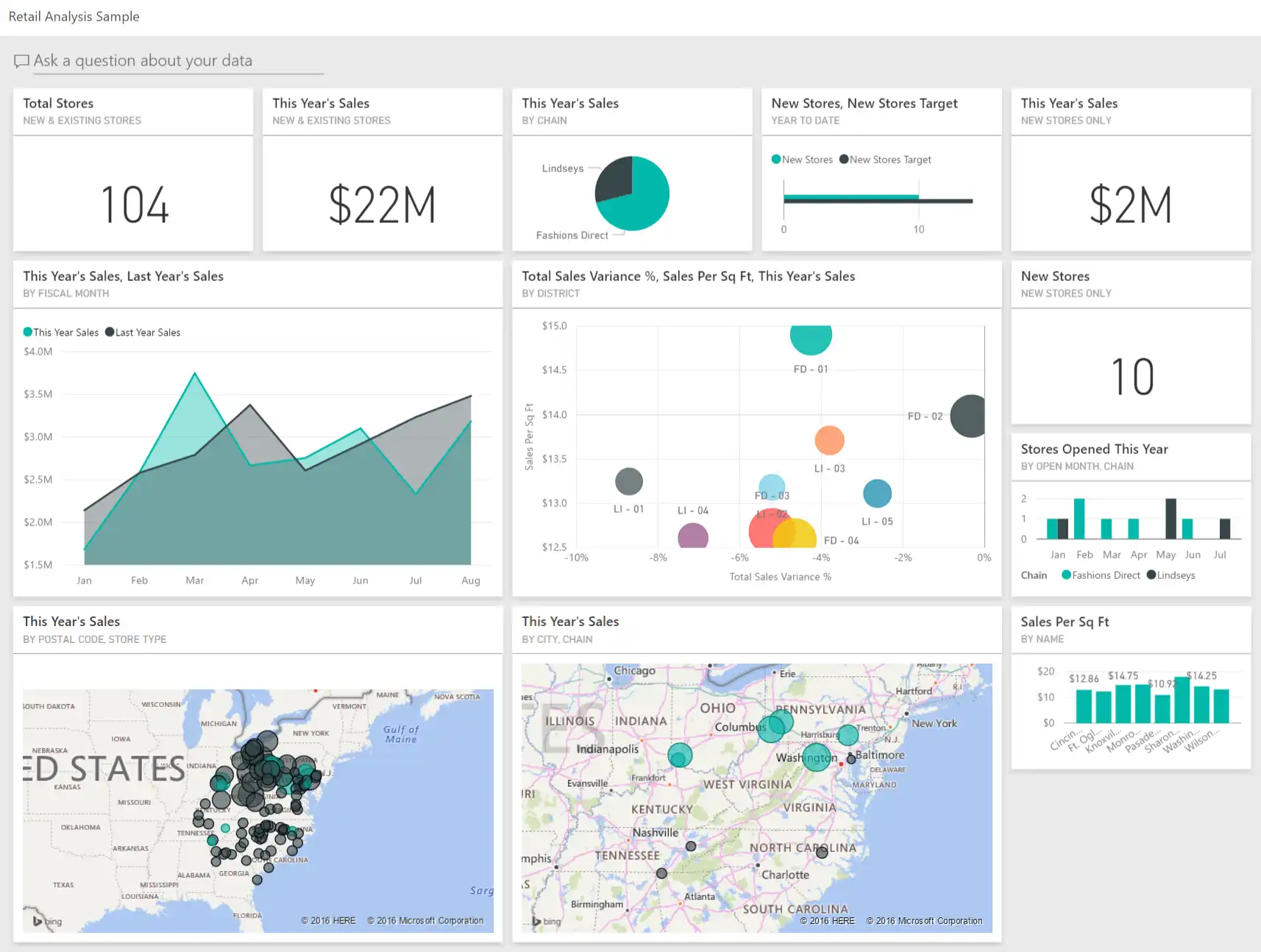
Este exemplo faz parte de uma série que mostra como o Power BI pode ser usado com dados, relatórios e painéis orientados aos negócios.
📈 Estudos de Caso: Impacto Real da Integração
🏬 Caso 1 – Loja de Cosméticos
- Implantou Power BI com SQL Server
- Automatizou relatórios de vendas
- Redução de 40% no tempo de análise
- Painéis acessíveis por celular
🏭 Caso 2 – Indústria
- Usava planilhas manuais
- Com SQL + Power BI, criou KPIs automatizados
- Supervisores acessam dados em tempo real
- Tomada de decisão acelerada
🏢 Caso 3 – Escritório Contábil
- Centralizou informações de clientes
- Dashboards para indicadores financeiros
- Ganhou transparência com os clientes
No Mundo Real...
Empresas usam SQL + Power BI para tudo: vendas, RH, logística, financeiro, marketing, BI. Profissionais que dominam essa combinação se destacam no mercado por conseguirem pensar dados de ponta a ponta.
Experimente na Prática
exemplo simples:
sql
SELECT produto, SUM(valor_total) AS total_vendas
FROM vendas
WHERE data_venda >= '2023-01-01'
GROUP BY produto;
Esse código traz o total vendido por produto a partir de 2023. No Power BI, isso vira um gráfico em segundos.
📚 Fontes Que Valem Ouro: Referências Utilizadas
- Microsoft Power BI Docs: https://learn.microsoft.com/pt-br/power-bi
- SQL para Análise de Dados
- Power BI e SQL Server: Integração prática – DevMedia
- “The Definitive Guide to DAX” – Marco Russo e Alberto Ferrari
🎓 Finalizando a Jornada- conecte, analise, decida!
A integração entre Power BI e SQL não é apenas uma prática comum — é uma habilidade essencial para qualquer analista ou engenheiro de dados moderno. Saber montar essa ponte entre o armazenamento e a visualização é o que transforma dados em estratégia.
Se você dominar esse processo, estará sempre à frente na entrega de valor por meio de dashboards precisos, atualizados e impactantes.